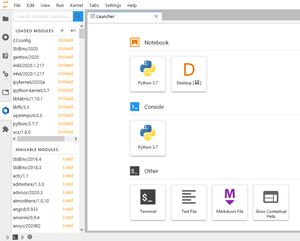Translations:JupyterLab/7/fr
Jump to navigation
Jump to search
Barre d’outils (à gauche)
- File Browser (icône Dossier) :
- parcourir vos espaces /home, /project et /scratch;
- téléverser des fichiers.
- Running Terminals and Kernels (icône Arrêt) :
- arrêter les sessions des kernels et terminaux.
- Commands
- Property Inspector
- Open Tabs :
- naviguer entre les onglets pour les applications;
- fermer les onglets des applications (les kernels correspondants restent actifs).
- Softwares (icône Diamant bleu) :
- charger et décharger les modules de Calcul Canada utilisés dans la session JupyterLab; dépendant du module qui est chargé, une icône pour lancer l'application Jupyter est affichée sous l’onglet Launcher.
- La zone de recherche permet de trouver les modules disponibles et les affiche dans la section Available Modules. Remarque : certains modules restent cachés jusqu’à ce que leur dépendance soit chargée; nous recommandons de chercher un module particulier à partir d’un terminal avec
module spider module_name. - La section Loaded Modules (haut du panneau) affiche les modules chargés dans la session JupyterLab. Remarque : les modules
pythonetipython-kernelsont chargés par défaut, mais d’autres modules doivent aussi être chargés pour pouvoir lancer certaines applications ou notebooks, par exemplescipy-stack. - La section Available modules (bas du panneau) est semblable au résultat obtenu avec la commande
module avail. Cliquez sur un nom de module pour faire afficher les détails. Pour charger un module, cliquez sur le lien Load; le module chargé est ajouté à la liste Loaded Modules.